Når du kommunikerer med andre Facebook-brugere i Facebook Chat, er der flere indbyggede humørikoner og smileys, der kan bruges til at formidle følelser og det overordnede budskab på en seriøs måde. Som standard er langfingeren ikke en indbygget funktion i Facebook Chat, men du kan bruge emoji-tastaturet på din enhed til at sende den. Hvis du bruger en computer, skal du kopiere og indsætte tegnene i denne artikel.
Trin
Metode 1 af 2: Brug af Emoji -tastaturet
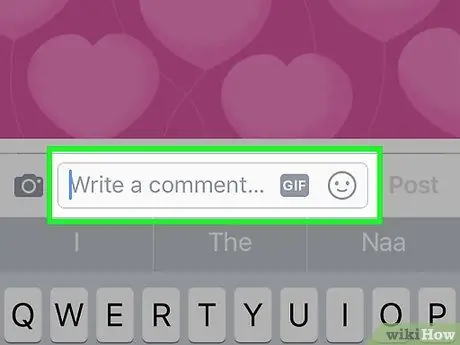
Trin 1. Åbn Facebook -kommentaren eller -beskeden, som du vil tilføje langfingeren til
Hvis din telefon understøtter emoji, skal du bruge den til at tilføje langfingersymbolet til dine meddelelser. Vælg tekstfeltet i Facebook for at få vist tastaturet på din mobilenhed.
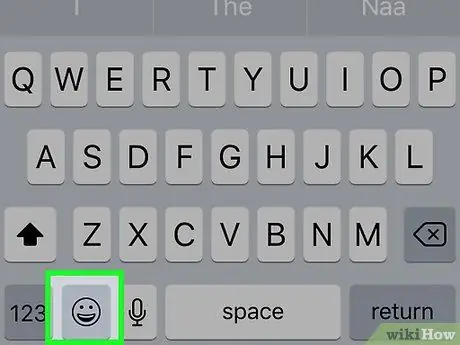
Trin 2. Åbn emoji -tastaturet på din enhed
De fleste moderne smartphones har dette tastatur aktiveret automatisk. Du kan ikke bruge Facebook Messenger's indbyggede emoji-tastatur, fordi langfingeren for denne app er blevet fjernet af Facebook.
- iPhone - Tryk på Smiley -knappen ved siden af mellemrumstasten. Når globusbilledet vises, skal du trykke på dette billede, indtil emoji -tastaturet vises. Hvis emoji -tastaturet forbliver utilgængeligt, kan du se guiden til Sådan får du emoji -ikoner på iPhone.
- Android - Tryk på Smiley -knappen ved siden af mellemrumstasten. Hvis Smiley -knappen ikke vises, skal du muligvis installere et tastatur, der understøtter emoji. Se detaljerne i Sådan får du emojis på Android.
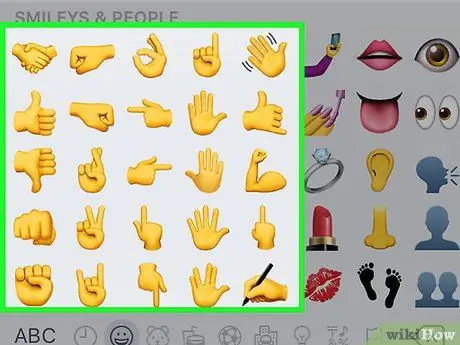
Trin 3. Se efter håndsymbolet
Rul gennem Smileys and People -sektionen på emoji -tastaturet, indtil du finder håndsymbolet. Denne emoji er midt på listen Smileys and People. Dette er den første kategori inden for emoji -tastaturer til både iPhone og Android.
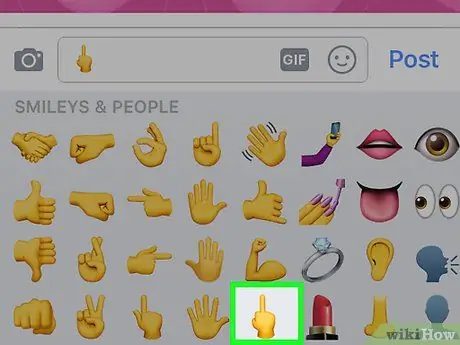
Trin 4. Tryk på langfingersymbolet emoji
Langfingeren vil blive inkluderet i dine Facebook -beskeder eller kommentarer. De fleste brugere vil kunne se dem, men folk på ældre enheder, der ikke understøtter de nyere Unicode -tegn, vil ikke kunne se dem ordentligt.
På iPhone kan du blive bedt om at vælge en hudfarve (hud). Hvis du vælger andet end standard, er det kun personer, der bruger iPhone, der kan se
Metode 2 af 2: Brug af en computer
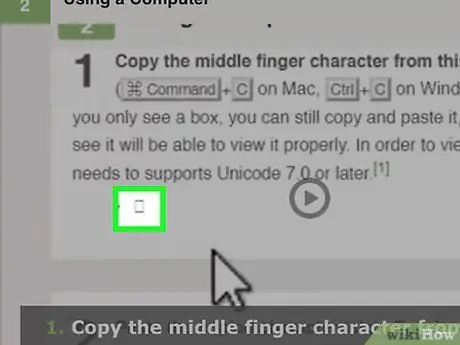
Trin 1. Kopier langfingertegnet på denne side
Vælg og kopier (⌘ Command/Ctrl+C) langfingertegnet herunder. Hvis du kun ser en boks, skal du fortsætte med at kopiere og indsætte boksen, og alle med en enhed, der kan se den, skal se den korrekt. For at dette symbol er synligt, skal du bruge et operativsystem, der understøtter Unicode 7.0 eller nyere.
?
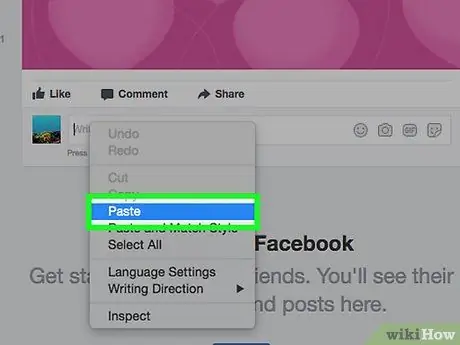
Trin 2. Indsæt den kopierede karakter i en kommentar eller Facebook -besked
Dette kan hurtigt indsættes ved hjælp af tasten Command/Ctrl+V. Din langfingerkarakter vises. Igen, hvis tegnet kun vises i form af en boks, vil andre brugere stadig kunne se det, hvis de bruger en kompatibel enhed.
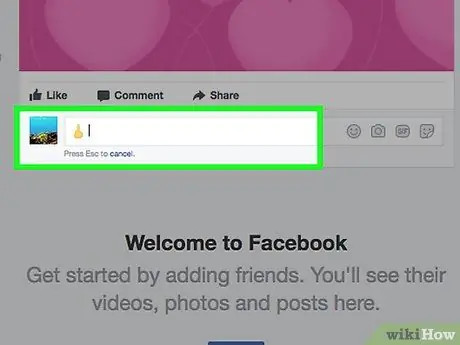
Trin 3. Send din besked eller kommentar
Din langfingerkarakter bliver sendt. Karaktererne er bestemt læselige, så længe modtageren bruger en enhed, der understøtter Unicode 7.0.







